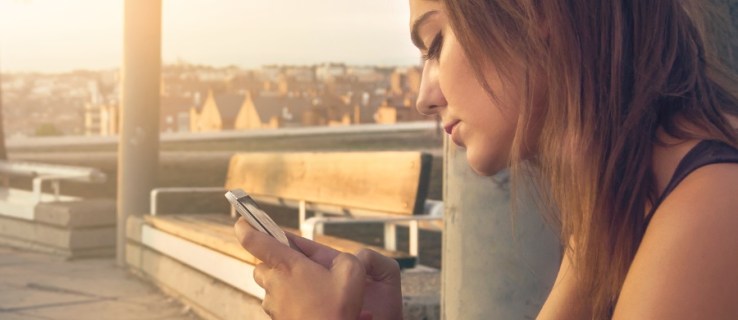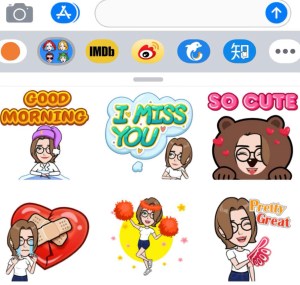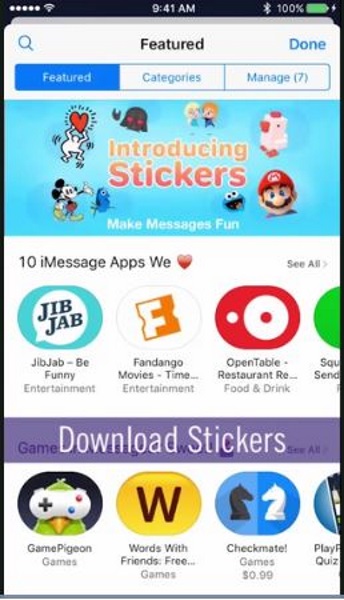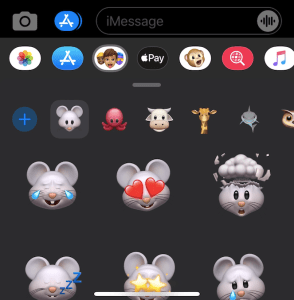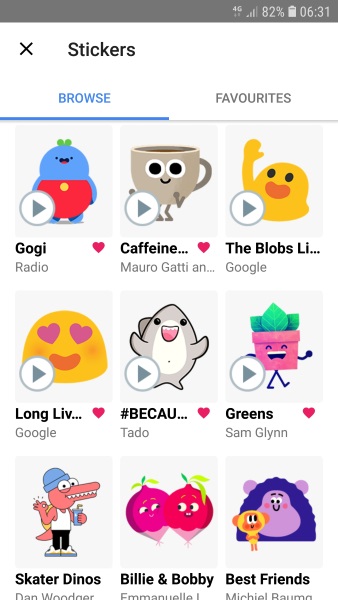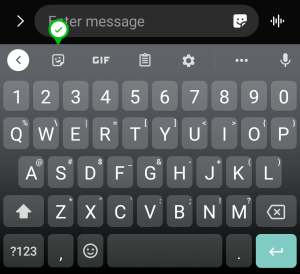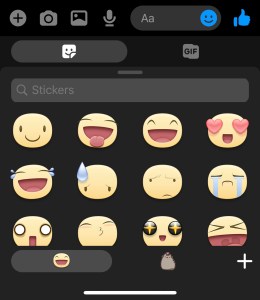Aimez-les ou détestez-les, les autocollants de message sont là pour rester pour l’instant. Il est rare qu’un message texte passe sans qu’une sorte d’autocollant soit attaché pour ajouter un peu de couleur. Contrairement aux emoji, ils ne véhiculent rien d’utile, ils sont juste un peu amusants, ce qui est une raison suffisante pour les utiliser.
Bien que les autocollants ne soient pas aussi soignés que quelque chose comme les œufs de Pâques de Google Hangout, ils sont toujours une fonctionnalité digne que vous voudrez savoir comment utiliser.
Que sont les autocollants?
Les autocollants sont similaires aux Emojis, sauf qu’ils sont plus grands et légèrement plus personnalisables. Ils peuvent être presque n’importe quelle image et certains ont des paroles drôles.
Les autocollants sont arrivés sur l’iPhone dans iOS 10 et ont été très faciles à télécharger et à utiliser. La gamme d’autocollants est assez diversifiée de nos jours et bien qu’ils ne soient pas préchargés avec iMessage, une fois installés à partir de l’iMessage App Store, ils s’intègrent de manière transparente dans l’application de messagerie.
Les autocollants sont arrivés sur Android en août 2017 avec une mise à jour de Gboard, l’application clavier d’Android. Comme Apple, le clavier n’est pas livré avec de nombreux autocollants préchargés, mais vous pouvez télécharger gratuitement un tas de Google Play Store ou depuis l’application clavier elle-même.
Une fois installés, les packs d’autocollants s’intègrent dans votre clavier ou votre application de message et apparaîtront comme options avec les emoji. Vous pouvez ensuite les ajouter à vos messages et les envoyer comme bon vous semble. Certains packs d’autocollants sont gratuits mais la plupart nécessitent un paiement. Ils ne sont pas chers mais le coût peut monter rapidement si vous ne faites pas attention!
Ajouter des autocollants aux messages texte sur iPhone
Pour ajouter des autocollants aux messages texte sur iPhone, vous devez d’abord télécharger les packs d’autocollants. Cela se fait via l’App Store iMessage plutôt qu’iTunes. Il est accessible via iMessage et implique les mêmes étapes que le téléchargement d’une application.
- Ouvrez iMessage sur votre iPhone.
- Ouvrez une conversation et sélectionnez l’icône «A» de l’iMessage App Store à gauche de la boîte de discussion.
- Sélectionnez l’icône à quatre cercles gris au bas de la nouvelle fenêtre.
- Sélectionnez l’icône «+» pour accéder à l’iMessage App Store.
- Sélectionnez les autocollants que vous souhaitez ajouter et installez-les avec la bascule.
Certains sont gratuits tandis que d’autres nécessitent un paiement. iMessage App Store utilisera le même mode de paiement que celui que vous avez configuré pour iTunes, vous ne devriez donc rien faire d’autre que d’accepter la transaction. Une fois payés, ils installent la même chose que n’importe quelle application et sont prêts à l’emploi.
- Ouvrez un message et démarrez une conversation.
- Sélectionnez le menu déroulant à côté de la boîte de discussion, puis l’icône «A».
- Sélectionnez l’icône à quatre cercles gris en bas pour accéder à vos autocollants.
- Sélectionnez un autocollant à ajouter au message et sélectionnez la flèche bleue vers le haut pour l’envoyer au message.
- Complétez le message si nécessaire et envoyez-le comme d’habitude.
Les autocollants s’adapteront à votre message, mais vous pouvez en ajouter certains si vous le souhaitez. Appuyez et maintenez votre autocollant et faites glisser et déposez où vous voulez qu’il apparaisse dans le message. De cette façon, vous pouvez superposer un autocollant sur une image ou la faire apparaître n’importe où.
Ajouter des autocollants aux messages texte sur Android
Pour ajouter des autocollants aux messages texte sur Android, vous devrez également installer des packs d’autocollants. Vous pouvez le faire de deux manières. Vous pouvez ajouter les packs depuis le Google Play Store ou via l’application de messagerie comme vous le faites sur l’iPhone. De toute façon, vous vous retrouvez au même endroit.
L’option d’autocollant pour Android varie en fonction de votre clavier et de l’application de messagerie par défaut. Si vous avez un appareil Samsung et que vous utilisez l’application de messagerie par défaut et le clavier correspondant, obtenir des autocollants est simple. Appuyez sur l’icône d’autocollant située à l’intérieur de la boîte de messagerie. À partir de là, vous pouvez accéder aux autocollants tant que vos applications et votre clavier sont à jour.
Si vous n’avez pas de Samsung ou que vous utilisez un autre service comme Gboard, vous devrez peut-être télécharger des autocollants. Visitez le Google Play Store et ajoutez les packs d’autocollants que vous souhaitez utiliser.
Gboard
L’un des claviers tiers les plus populaires, Gboard vous est fourni gratuitement via le Google Play Store et un produit de Google. Une fois que vous avez installé le clavier sur votre téléphone, vous pouvez aller dans les «Paramètres» et appuyer sur «Langue et saisie» (varie en fonction de la marque et du modèle, alors tapez «clavier» dans la barre de recherche des paramètres) pour le définir par défaut .
- Ouvrez votre message
- Appuyez sur l’icône de clip de visage souriant
- Appuyez sur l’autocollant que vous souhaitez envoyer à un ami
C’est tout ce qu’il y a sur le Gboard.
Ou:
- Ouvrez l’application Message dans Android et ouvrez une conversation.
- Sélectionnez l’icône «+» ou Google G à gauche de la boîte de discussion.
- Sélectionnez l’icône d’autocollant sur la gauche et laissez les autocollants se charger ou sélectionnez l’icône de la boîte «+» pour en ajouter davantage.
Vous pouvez ajouter ces nouveaux autocollants directement à votre message depuis l’application Message et ils apparaîtront dans la boîte de message.
Autocollants Facebook Messenger
Si vous aimez Facebook Messenger, vous serez heureux de savoir qu’il a aussi des autocollants! Pour utiliser les autocollants dans Messenger, appuyez simplement sur le visage souriant dans la boîte de message. Vous pouvez rechercher ou filtrer les autocollants que vous souhaitez envoyer, ce qui facilite la recherche rapide de ceux dont vous avez besoin.
Certains de ces autocollants sont animés, ce qui est vraiment cool.
Autres claviers
Si vous utilisez Swiftkey, Swype ou l’une des autres applications de clavier, elles ont toutes leurs propres packs d’autocollants. Ceux que vous téléchargez sur le Google Play Store devraient s’intégrer à ces claviers, mais pas les autocollants que vous téléchargez directement dans l’application Gboard. Heureusement, ces autres applications de clavier sont livrées avec leurs propres autocollants, vous devriez donc certainement trouver quelque chose qui en vaut la peine.
J’utilise des emoji tout le temps car ils peuvent transmettre du sens dans les messages d’une manière qui prendrait beaucoup plus de temps avec les mots. Si vous aimez les emojis, vous devriez certainement essayer d’ajouter des autocollants à vos messages texte.
Selon le pack d’autocollants dont vous disposez, vous pouvez avoir des animaux, des énonciations drôles et plus encore!